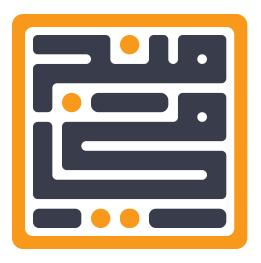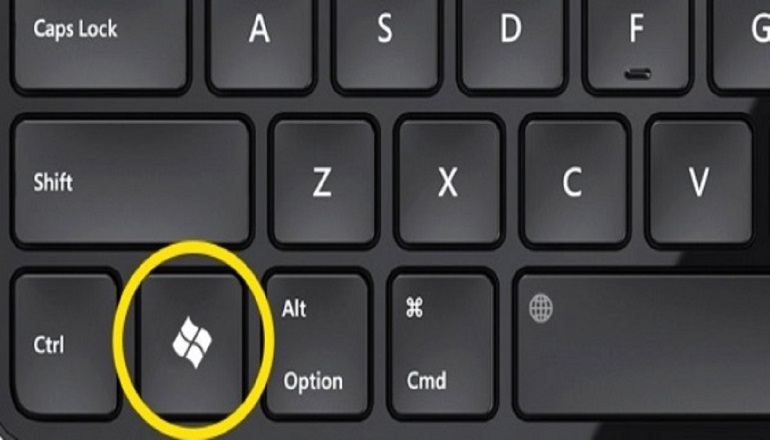من اهم اختصارات الكيبورد – فوائد غير متوقعه لزرار Wen
من اهم اختصارات الكيبورد – فوائد غير متوقعه لزرار Wen
واحد من اهم اختصارات الكيبورد مفتاح “Win” سنعرض عليكم بعض الاسرار الغير متوقعه لزر Win الموجود في لوحة المفاتيح والتي ربما تكون مجهولة للكثيرين، ولكنها تختصر العديد من الخطوات لإنجاز بعض الأعمال على الحاسب.
قائمه الاختصارات والتشكيل والرموز – اختصارات الكيبورد
من أهم اختصارات الكيبورد: فوائد غير متوقعة لمفتاح Win
زر صغير.. لكن تأثيره كبير
قد يظن البعض أن مفتاح Win في لوحة المفاتيح (المعروف بمفتاح الويندوز) مجرد زر لفتح قائمة “ابدأ”، لكن الحقيقة أنه يحتوي على أسرار كثيرة قد تغيّر طريقة تعاملك مع جهازك بالكامل. هذا المفتاح البسيط يختصر عشرات الخطوات ويمنحك وصولاً سريعاً إلى أدوات النظام، مما يوفر وقتاً وجهداً كبيرين.
في هذا المقال، نستعرض معك بعضاً من أهم اختصارات الكيبورد باستخدام مفتاح Win، مع فوائد غير متوقعة قد لا يعرفها الكثيرون.
اختصارات أساسية لمفتاح Win
1. فتح قائمة ابدأ بسرعة
-
Win فقط: يفتح قائمة “ابدأ” مباشرة دون الحاجة إلى استخدام الفأرة.
-
مفيد إذا كنت من محبي العمل السريع باستخدام لوحة المفاتيح.
2. فتح الإعدادات مباشرة
-
Win + I: يفتح نافذة الإعدادات بشكل فوري.
-
مثالي لتغيير إعدادات الإنترنت، اللغة، أو التحديثات دون المرور بعدة نوافذ.
3. البحث الفوري في الجهاز
-
Win + S: يفتح شريط البحث للعثور على أي ملف، برنامج أو حتى إعداد داخل ثوانٍ.
-
يوفّر وقتاً هائلاً مقارنةً بالبحث اليدوي في المجلدات.
اختصارات ذكية لإدارة النوافذ
4. ترتيب النوافذ على الشاشة
-
Win + سهم يمين/يسار: يثبت النافذة في نصف الشاشة.
-
Win + سهم أعلى/أسفل: يكبّر أو يصغّر النافذة.
هذه الاختصارات تجعل العمل على أكثر من برنامج في وقت واحد أكثر تنظيماً.
5. فتح سطح المكتب بسرعة
-
Win + D: يعرض سطح المكتب مباشرة ويخفي كل النوافذ.
-
رائع عند الحاجة للوصول إلى الملفات أو الاختصارات بسرعة.
6. التنقل بين أسطح العمل الافتراضية
-
Win + Ctrl + D: إنشاء سطح مكتب جديد.
-
Win + Ctrl + → / ←: التنقل بين أسطح المكتب.
ميزة مفيدة جداً لتنظيم العمل إذا كنت تستخدم برامج متعددة.
اختصارات مفيدة للحياة اليومية
7. فتح مستكشف الملفات فوراً
-
Win + E: يفتح “مستكشف الملفات” مباشرة.
-
يوفر عليك البحث عن أيقونة “This PC” أو الضغط بالماوس عدة مرات.
8. قفل الكمبيوتر بسرعة
-
Win + L: يقفل الجهاز فوراً لحماية بياناتك إذا اضطررت لمغادرة المكتب.
9. فتح أداة القص (Screenshot)
-
Win + Shift + S: يتيح التقاط لقطة شاشة مخصصة وحفظها بسرعة.
-
بديل عملي لبرامج خارجية.
10. فتح الإشعارات
-
Win + A: يفتح مركز الإشعارات والإعدادات السريعة مثل الواي فاي والصوت.
فوائد غير متوقعة لمفتاح Win
-
توفير الوقت: بدلاً من التنقل بالماوس، تصل إلى الإعدادات أو الملفات في ثانيتين.
-
زيادة الإنتاجية: مثالي للمبرمجين والكتّاب الذين يفضلون لوحة المفاتيح على الفأرة.
-
حماية البيانات: قفل الجهاز السريع (Win + L) يمنع أي شخص من الوصول لملفاتك.
-
تنظيم العمل: أسطح المكتب الافتراضية تجعل عملك أكثر ترتيباً، خصوصاً إذا كان لديك مشاريع متعددة.
1. الضغط على الزر Win + B، لإيقاف عمل لوحة المفاتيح ومنع الأزرار من الكتابة.
2. الضغط على الزر Win + D، للعودة إلى سطح المكتب مباشرة.
3 ومن ثم .الضغط على الزر Win + E، للدخول مباشرة إلى
My computer 4. الضغط على الزر Win + F، لفتح “البحث” دون استخدام فأرة الكمبيوتر.
5. الضغط على الزر Win + L، لإقفال شاشة جهاز الكمبيوتر.
6. ومن ثم الضغط على الزر Win + M، لإغلاق جميع النوافذ المستخدمة على سطح المكتب.
7. الضغط على الزر Win + P، لتبديل طريقة تشغيل شاشة العرض الإضافية.
8. ومن ثم الضغط على الزر Win + R، لفتح نافذة “التشغيل”.
9. الضغط على الزر Win + T، لتفعيل شريط المهام. – اختصارات الكيبورد
10. الضغط على الزر Win + U، لتظهر على الشاشة “قائمة المهمات”.
11. ومن ثم الضغط على الزر Win + X، لتظهر قائمة “برامج الهاتف” في نظام Windows 7، أما في Windows 8 فتظهر على الشاشة قائمة “ابدأ”.
12. الضغط على الزر Win + F1، لتظهر قائمة “
Help and support”. 13. الضغط على الزر Win + “السهم إلى أعلى”، لتتوسع النافذة المفتوحة حتى كامل مساحة الشاشة.
14. ومن ثم الضغط على الزر Win + “السهم الأيمن أو الأيسر”، لتتحرك النافذة المفتوحة إلى اليسار أو اليمين.
15. الضغط على الزر Win + Shift + “السهم الأيمن أو الأيسر”، لنقل النافذة المفتوحة من شاشة إلى أخرى.
16 ومن ثم . الضغط على الزر Win + مفتاح “+”، لزيادة مساحة الشاشة.
17. الضغط على win + اي رقم كل رقم يرمز لترتيب ايكونات شريط المهام لو مثلا كروم اول ايكونة اضغط Win +1 يفتح كروم وهكذا مع بقية الأيكونات.
اقرا ايضا / انتظر 25 ثانية لظهور الرابطتطبيق ELSA Speak افضل برنامج لتعلم اللغه الانجليزيه